Code 33: Windows kann nicht ermitteln, welche Ressourcen für dieses Gerät erforderlich sind
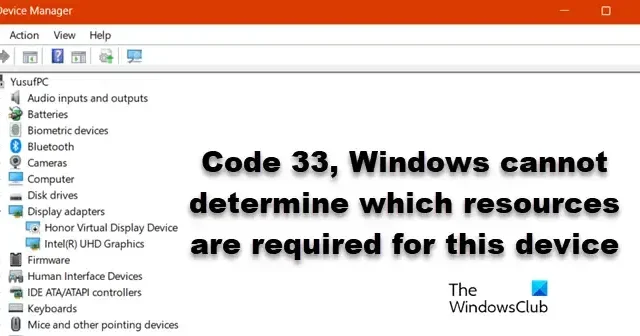
Einige Windows-Benutzer haben berichtet, dass sie den Fehlercode 33 erhalten, da Windows im Geräte-Manager nicht ermitteln kann, welche Ressourcen für dieses Gerät erforderlich sind. Dieser Geräte-Manager-Fehlercode bedeutet, dass der BIOS-Übersetzer, der die Art der vom Gerät benötigten Ressourcen ermittelt, ausgefallen ist. In diesem Beitrag werden wir über dieses Problem sprechen und sehen, was Sie tun können, um es zu lösen.
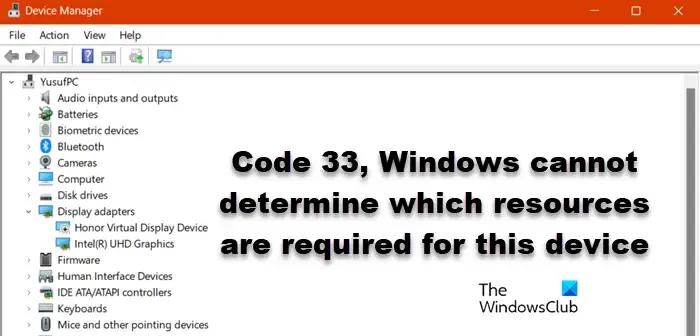
Fixcode 33: Windows kann nicht ermitteln, welche Ressourcen für dieses Gerät erforderlich sind
Wenn im Geräte-Manager Code 33 angezeigt wird und Windows nicht ermitteln kann, welche Ressourcen für dieses Gerät erforderlich sind, befolgen Sie die unten aufgeführten Lösungen.
- Aktualisieren Sie alle Treiber
- BIOS aktualisieren
- Setzen Sie Ihren Computer zurück
- Überprüfen Sie Ihre Hardware
Bevor Sie beginnen, starten Sie Ihren Computer neu und versuchen Sie es dann
1] Aktualisieren Sie alle Ihre Treiber

Einer der Gründe, warum dieser Fehler angezeigt wird, sind veraltete Treiber. Aus diesem Grund wird empfohlen, alle Treiber auf einmal zu aktualisieren und dann den Computer neu zu starten. Dadurch wird das Problem für Sie gelöst.
2] BIOS aktualisieren
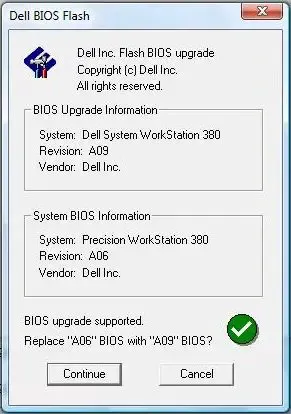
Fehlercode 33 bedeutet, dass der BIOS-Übersetzer, der die Art der vom Gerät benötigten Ressourcen überprüfen soll, fehlgeschlagen ist. Um dieses Problem zu beheben, aktualisieren Sie das BIOS . Sie müssen die neueste BIOS-Datei vom Hardwarehersteller herunterladen und sie dann aktualisieren.
3] Setzen Sie Ihren Computer zurück
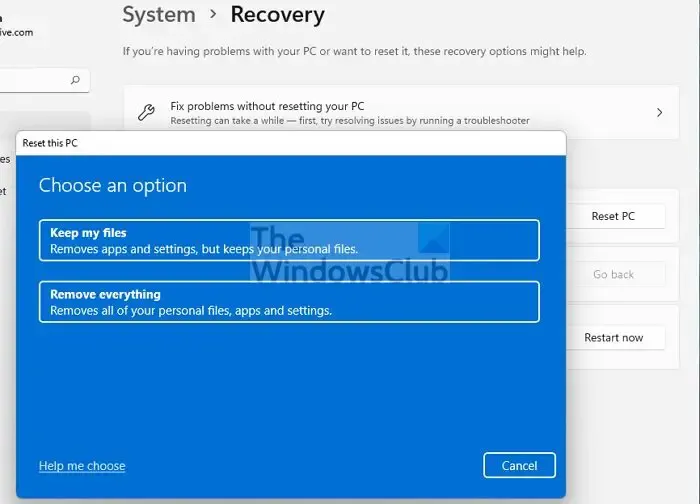
Wenn diese Lösungen bei Ihnen nicht funktioniert haben, müssen wir Ihren Computer zurücksetzen. Hier besteht kein Grund zur Sorge, da wir Ihre persönlichen Dateien nicht löschen. Sie behalten Ihre persönlichen Dateien, wir konfigurieren lediglich Ihren Computer neu, um das Problem zu beheben. Befolgen Sie die unten aufgeführten Schritte, um dasselbe zu tun.
- Einstellungen öffnen.
- Gehen Sie zu Windows Update.
- Navigieren Sie zu „Erweiterte Optionen“ und gehen Sie dann zur Registerkarte „Wiederherstellung“.
- Klicken Sie auf die Schaltfläche „PC zurücksetzen“.
- Wählen Sie nun „Meine Dateien behalten“.
- Befolgen Sie abschließend die Anweisungen auf dem Bildschirm, um den Vorgang abzuschließen.
Hoffentlich wird dies den Zweck für Sie erfüllen.
4] Überprüfen Sie Ihre Hardware
Wenn schließlich nichts funktioniert hat, sollten Sie die Hardware des Treibers überprüfen, der Ihnen den Fehler angezeigt hat. Wenn das Gerät selbst eine Fehlfunktion aufweist, können Sie nichts tun. Der beste Weg, eine Hardware zu überprüfen, besteht darin, sie an einen anderen Computer anzuschließen und dann zu prüfen, ob die gleiche Fehlermeldung angezeigt wird. Sie können auch versuchen, Hardware zu konfigurieren, zu reparieren oder auszutauschen. Wenn Ihre Hardware immer noch nicht funktioniert, müssen Sie entweder einen Experten konsultieren.
Das ist es!
Was ist der Windows-Fehlercode 33?
Fehlercode 33 ist ein Geräte-Manager-Fehler, der auftritt, wenn mit dem BIOS etwas nicht stimmt. In den meisten Fällen kann das Problem einfach durch eine Aktualisierung des BIOS behoben werden, jedoch nicht immer. Wir haben einige weitere Lösungen erwähnt, die Sie ausführen können, um das Problem einfach zu beheben.
Wie behebe ich den Windows-Fehlercode?
Jeder Windows-Fehlercode ist anders. Um das Problem zu beheben, müssen Sie zunächst überprüfen, was der Fehlercode oder die Fehlermeldung bedeutet. Sie können eine schnelle Google-Suche durchführen, um Ihren Fehlercode zu untersuchen. Es gibt jedoch einige gängige Lösungen wie das Ausführen von SFC , DISM und das Reparieren von Systemdateien mithilfe von Installationsmedien .



Schreibe einen Kommentar